Video objektas (VOB) formatas yra pagrindinis vaizdo konteineris formatas, naudojamas DVD vaizdo laikmenose ir šiandien stovi kaip viena iš pripažintų daugiau vaizdo failų formatus. Nors atrodo, kad būti plačiai naudojamas šiandien, funkcionalumu ir remti VOB konteinerio formatas yra nedaug. Jis visada buvo tik tiems, kurių maksimalus failo dydis 1 GB ir VOB failų palaikymas iš žiniasklaidos priemones ir kompiuterio komunalinės paslaugos yra kur kas silpnesni nei dėmesį daugiau žinomų vaizdo konteineris formatus į MP4 buvo gauti. Tada jums gali tekti konvertuoti VOB į MP4. Tik reikia skaityti šį straipsnį gauti geriausius VOB į MP4 Konverteris, kiek jums reikia.
Kaip konvertuoti VOB į MP4 "Mac"
Šiandien iSkysoft iMedia konverteris Deluxe neabejotinai geriausias VOB į MP4 konverteris Mac ir Windows naudotojams. Programinė įranga turi daug galingų funkcijų, kuris padeda supaprastinti viso konversijos procesas gamindami nepriekaištinga kūrinius.
1 žingsnis. Importuoti VOB failus
Importuoti VOB failus, galite juos naršyti ir įkelti juos rankiniu būdu, eikite į pagrindinį meniu ir pasirinkti "Add Files". Jei norite, kad viskas daug paprasčiau, galite tiesiog vilkite ir upuść juos ant keitiklio langą. Kai pakrauta, bus pateiktas VOB failus.
Beje, tu gali tiesiogiai importuoti vaizdo įrašus iš savo vaizdo kameros. Siekiant šio tikslo, spustelėkite "Add Files" parinktis ir pasirinkite "Pridėti iš kameros".

2 veiksmas. Pasirinkite MP4 kaip išvesties formatą
Nustatyti išvesties formatą vaizdo VOB, eikite į formatas dėklą, ir tada paspauskite "MP4". iSkysoft iMedia konverteris Deluxe leidžia konvertuoti kelis video į MP4 vienu metu.

3 veiksmas. Norite konvertuoti VOB į MP4
Spustelėkite "Konvertuoti". Konvertuoti failus bus saugomi jūsų Mac konvertavus failus, kurią importuojami. Šis procesas gali šiek tiek užtrukti.

Geriausias Video Converter - iSkysoft iMedia konverteris Deluxe
Pagrindiniai bruožai Geriausi VOB į MP4 Converter:
-
e
- Konvertuoti visus populiarius formatus: Konvertuoti vaizdo įrašus iki 150 + formatus, pavyzdžiui, VOB, AVI, MP4, WMV, ir tt.
- Vartotojo Video: Individualizuoti video su įvairių vaizdo redagavimo įrankiai.
- Optimizuoti presents: Tiesiogiai konvertuoti failus tinka "Apple" arba "Android" įrenginiai, žaidimų konsolių ir tt.
- Išgauti garsą: Išgauti garsą iš video, MP3, M4V, WAV ir tt.
- Konvertuoti Video internete: Lengvai konvertuoti internete vaizdo įrašus iš 1000 populiarių svetainių kaip YouTube, Facebook, VEVO, ir tt.
- DVD įrašymo: Įrašyti vaizdo įrašus į DVD ar DVD failus Kopijuoti kaip atsarginis.
Kaip konvertuoti VOB į MP4 Windows 10/8/7/XP/Vista
Vartotojai geriausias video konverteris Windows - iSkysoft iMedia konverteris Deluxe iš esmės naudoja tą patį procesą, naudoja "Mac" vartotojams konvertuoti VOB failus į MP4 tie. Jei jūs planuojate naudoti Windows PC užduočiai, programinė įranga, jūs turėsite gauti, vis dėlto iSkysoft iMedia konverteris Deluxe.
1 žingsnis. Pridėti VOB vaizdo programa
Importuokite VOB vaizdo įrašus spustelėdami mygtuką "Add Files", esančiame visai šalia mygtuko "Įkelti DVD" lango viršutiniame kairiajame dalis. Vilkimo ir numetimo funkcija taip pat galima lengvai pridėti failų. Visi failai rodomi pagrindinėje srityje.

2 veiksmas. Pasirinkite MP4 formatas
Paspauskite ant failo, kurio norite nustatyti formatą. Paspauskite "Išvesties formatas" drop-down meniu ir skirtukai "Formatas" ir "Video", spustelėkite "MP4" formatas.

3 veiksmas. Paverskite VOB į MP4 "Windows" kompiuteryje
Nustatę formatą, kurį norite konvertuoti VOB failus, paspauskite "Konvertuoti". Konvertavimo procesas gali užtrukti šiek tiek laiko, priklausomai nuo skaičiaus ir dydžio, kurį įdėjote VOB failus.
Pastaba: Jei norite sužinoti daugiau apie MP4 formatu, prašome patikrinti čia.

Rekomenduoti kitiems VOB į MP4 Konverteris programinė įranga
#1. Rankinis stabdis
Norėdami konvertuoti VOB, MP4, Rankinis stabdis yra naudoti dekoderis. Tai atviro kodo, daugelio platformų skaitmeninio vaizdo Transkoder. Rankinis stabdis bus konvertuoti VOB ir beveik kiekvieną šaltinio kodo rinkmena beveik kiekvieną kitu kodeku egzistuoja. Rankinis stabdis skaityti DVD kolekciją, o išėjimo į skaitmeninius failus, kuriuos gali perskaityti bendrą žiniasklaidos ir filmų grotuvas, pvz., Windows Media Player ir QuickTime perkelti žaidėjas.
Pažvelgus į pagrindinį langą, Rankinis stabdis, pamatysite šešis mygtukai veikia GUI viršuje. Štai kaip atidaryti vaizdo šaltinio, įtraukti jį į eilę šaltinių iššifruoti ir dekodavimo procesui pradėti. Žemiau, yra antraščių, "Šaltinis", "Paskirties vieta" ir "Produkcijos". "Šaltinio" leidžia pasirinkti jūsų šaltinis turi būti dekoduojami, ir leidžia jums nustatyti, kiek jis iššifruoti naudojant laiko kodu skaitikliai. "Paskirties vieta" yra kur pasakyti Rankinis stabdis, ten, kur norite dekoduojami failas siunčiamas. Ir "Produkcijos" yra, kai pasirenkate kodekas tipą, kurį norite, kad jūsų šaltinio failo dekoduojami į.

#2. FFmpeg
FFmpeg yra vaizdo keitiklis, kuris leidžia vartotojui konvertavimui iš vieno formato į kitą, naudojant lengvas ir greitas procesas. Jis gali būti naudojamas įvairioms platformoms ir ji taip pat gali įrašyti ir transliuoti garso ir vaizdo failus. FFmpeg VOB, MP4 su aukštos kokybės konversijos gali būti padaryta toliau nurodytus veiksmus.
1 žingsnis. Paleisti FFmpeg.
2 veiksmas. Komandinėje eilutėje įveskite arba nukopijuokite ir įklijuokite šį:
ffmpeg -i įvestis - acodec libfaac - vcodec mpeg4 - 1200k b -mbd 2 - vėliavos + mv4 + RIV - grotelės 2 - cmp 2 - subcmp 2 - metaduomenų pavadinimas = X output.mp4
3 veiksmas. Kai "X" (metaduomenų pavadinimas), pakeisti pavadinimą norite suteikti savo išvesties vaizdo. Jei pakeitėte vardą, paspauskite enter.
4 žingsnis. Kai paspausite įvesti, jūsų bus paprašyta įvesti VOB failą. Įveskite vietą, ir tada paspauskite Enter.
5 žingsnis. Konvertavimas bus pradėti. Kai Konvertavimas baigtas, programa rodys "OK".

#3. WinX nemokamai VOB į MP4 Konverteris (Windows)
MP4 yra viena iš palaikomų išvesties vaizdo formatų, todėl geriausias pasirinkimas konvertuoti VOB. Turėsite platų redagavimo įrankius pridėti paantraštę, Apipjaustymas, pasėlius ir sujungti be kita ko. Jums bus būti gerai pasiruošę pritaikyti savo vaizdo geriausiu įmanomu būdu. Jei jūs diegiate į savo kompiuterį, jums turėtų būti mažiau susirūpinęs dėl virusų atakų, nes jis yra 100 % švarus. Šios programinės įrangos konversijos greitis yra labai didelis ir tai ateina su vienodai aukštos kokybės.
Argumentai "už":
Palaiko beveik visus video formatus ir paprasta naudoti.
Trūkumai:
Jis ilgai mažai pradėti šią programą.

#4. iDealshare VideoGo ("Mac" ir "Windows")
Tai vienas ateina su lengva naudoti, nes jos intuityvi sąsaja ir siūlo daug profesionalumo. Yra labai daug formatų, kad ši programa bus konvertuoti į MP4, įskaitant ir galutinį failą nebus pažeista kokybės. Vaizdo atsisiųsti ir redagavimo funkcijos yra kažkas, kad bus būti viršuje sąrašą dalykų, kuriuos apsvarstyti priimant savo galutinį sprendimą. Yra redagavimo funkcijų, pavyzdžiui, pasukti, suliejimas, pasėlių, kirpkite ir pridėti paantraštę, taip pat poveikį, padeda stiprinti video. Konvertuoti failus galima atkurti, bet kur tai yra papildomas privalumas.
Argumentai "už":
Paprasta naudoti ir greičiau konversijos greičiu.
Trūkumai:
Reikia nustatyti skirtingų failų formatų palaikymas ir pertvarkos klaidas.
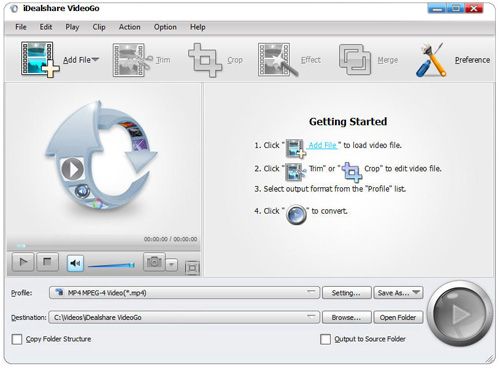
#5. Aimersoft Video Converter Ultimate ("Mac" ir "Windows")
Kas yra toks ypatingas su šios programinės įrangos program? gerai, jums patiks greičiais, kurie yra 30 X greičiau nei įprastai, daugiau kaip 250 palaikomi ir konvertuoti vaizdo kokybė visada yra didelė. Paprastai, tai yra All-in-one sprendimas vaizdo redagavimo, nes jūs galite atsisiųsti vaizdo įrašus iš tϋkstanθiψ svetainiψ, pašalinti DRM apsauga, rip DVD visi formatai taip pat sukurti DVD meniu. Patogi vartotojo sąsaja, kad dirbti lengviau ir pagrindinio redagavimo įrankius Apipjaustymas, pasėlius ir pridėdami subtitrus, įsigalioja ir vandens ženklas.
Argumentai "už":
Patogi vartotojo sąsaja bus įsitikinkite, kad jums baigti savo darbus greitai ir profesionaliai.

#6. Emicsoft VOB konverteris ("Mac" ir "Windows")
Būdamas profesionalus, ši programa yra labai unikalus ir pasiūlys jums geriausią patirtį, kai konvertuoti VOB į MP4 arba bet kokią kitą optimizuoti. Vieną kartą konvertuoti, failai bus lengvai žaisti nešiojamuosiuose įrenginiuose, pvz., Apple TV, iPhone, iPod ir daug kitų. Jūs galėsite mėgautis savo video, o kelyje. Pagrindinės redagavimo funkcijos, kurias programa siūlo įtraukti išėjimo efektų nuostatos soties, kontrastą, ryškumą, Apipjaustymas, sujungiant ir apkarpymas. Jei jums nereikia patinka vaizdo redagavimo su šia programa, jums niekada patiks jūsų gyvenime.
Argumentai "už":
Ji turi tiek daug formatų, kaip norite mėgautis.
Trūkumai:
Jo funkcijos yra ribotos.
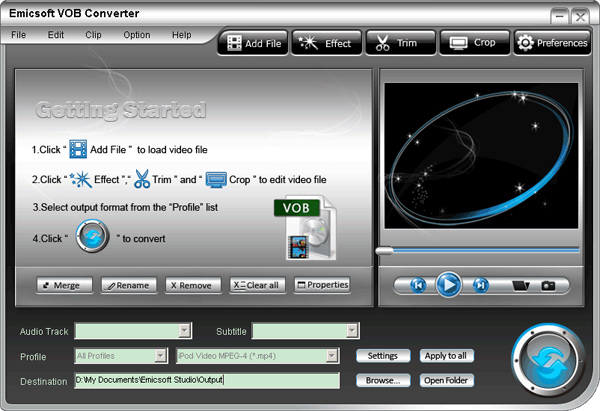
3 dalis. VOB į MP4 Converter internetu
#1. Clipconverter
Tai yra lengva naudotis interneto paslauga, atsisiųsti ir konvertuoti VOB failus į MP4 formatą. Su šia nemokama internetinė programinė įranga, galite įrašyti, atsisiųsti ir konvertuoti beveik visus vaizdo ar garso URL į įprastus formatus. Norėdami konvertuoti VOB, MP4 internete, jums tereikia Nukopijuokite vaizdo nuorodą į lauką, tada pasirinkite savo išvesties formatą, kuris yra MP4 ir spustelėkite "toliau" Norėdami pradėti pertvarkyti.
Pagrindinis bruožas:
Clipconverter suteikia jums visiškai kontroliuoti kokybę, vaizdo ir garso, taip pat jo ilgį, produkcija ir jos proporcijas.
Argumentai "už":
Sąsaja yra gerai pastatytas.
Tai labai paprasta naudoti.
Greitis, kuriuo programa konvertuoja failus yra puikus.
Taip pat galite konvertuoti vaizdo failus įkelti iš kompiuterio.
Ji yra nemokama.
Jis suteikia jums nuorodą į garso arba vaizdo.
Trūkumai:
Ši programinė įranga gali būti veiksminga tiems, kurie nori iš karto atsisiųsti daug vaizdo įrašus.

#2. Zamzar
Zamzar yra labai lengva naudotis nemokama failų keitiklį. Be konvertuoti VOB į MP4 internete, tai atsisiųsti vaizdo įrašus, tvarkyti ir net siųsti failus. Ji yra skirta teikti vartotojams geresnę vaizdo kokybę su daug formatų, kaip jis gali. Konvertuoti failus, aplankyti Zamzar svetainę, įkelti savo originalaus failo (iki 100MB) ir pasirinkite norimą failą konvertuoti į formatą, įveskite savo el. pašto adresą tada paspauskite mygtuką Konvertuoti. Zamzar tada jums atsiųsime nuorodą į konvertuotą failą el. paštu.
Pagrindinis bruožas:
Apie šią programinę įrangą, unikali savybė yra tai, kad jis palaiko įvairius failų formatus, be to, VOB, MP4.
Argumentai "už":
Teikia nemokamą failų konvertavimui iki 100MB.
Paprasta naudoti ir suprasti, todėl kiekvienas gali naudoti.
Jums nereikia nieko diegti į savo telefoną ar planšetinį kompiuterį.
Jis gali konvertuoti daug įvairių failus į įvairius formatus.
Trūkumai:
Konversijos procesas yra labai lėtas.
100MB failo dydžio ribą sunku naudoti garso ir vaizdo konvertavimo.

#3. ConvertFiles
ConvertFiles yra nemokama interneto programinė įranga, kad konvertuoja failus iki 250MB. Konvertuoti VOB, MP4, dalis, ji taip pat leidžia jums konvertuoti garso failus į įvairius formatus, archyvuoti failus, dokumentas ir skaičiuoklės iš vieno formato į kitą. Norėdami pradėti tiesiog spustelėkite Naršyti norėdami įkelti savo šaltinio failo, nustatyti išvesties formatą ir tada pradėti pertvarkymo procesą. Tai taip paprasta!
Pagrindinis bruožas:
Vartotojai gali pasirinkti, ar atsisiųsti konvertuotame faile pateiktą nuorodą į svetainę arba nuorodą elektroniniu paštu tiesiogiai į pasirinktą adresą su paprastu spragtelėjimu žymės langelį.
Argumentai "už":
Programinė įranga leidžia beveik bet kokį įrenginį naudoti paslaugą, tol, kol jis turi interneto ryšį.
Dizainas yra gana paprastas.
Nemokami žaidimai pasinaudoti ir abonentinis mokestis ar registracijos, reikia jį naudoti.
Jokių apribojimų, kiek failų formatus galite konvertuoti per vieną dieną.
Trūkumai:
Tik galite konvertuoti vieną failą vienu metu Taigi tai atima daug laiko.
Programinė įranga neturi galimybes pakeisti failo formato mėginių ėmimo debitas, kaip jai trūksta redagavimo funkcija.





